このページでは、すでにプロジェクトを作成しているか、既存のプロジェクトを使用していることを前提としています。このページでは、プロジェクトの名前を変更し、プロジェクトを変更する方法について説明します。
LookML プロジェクト ページには、次の基本カテゴリがあります。
- 上部に表示されるプロジェクトは、作成されたプロジェクトです。生成されたモデルファイルとビューファイルが含まれる場合もあります。Looker 管理者の場合、またはプロジェクト内の 1 つ以上のモデルに対して
develop権限を持っている場合、[Develop] メニューと [LookML Projects] ページの一番上のセクションにプロジェクトが表示されます。 - 保留中のプロジェクトとして表示されるプロジェクトは、Looker 管理者がモデルに対して許可された接続を構成しているが、Looker 開発者がまだプロジェクトを生成してモデリングしていないプロジェクトです。
develop権限がある場合は、これらのプロジェクトを表示できます。 - Marketplace プロジェクトには、Looker Marketplace を使用してアプリケーション、ブロック、プラグインをインストールしたときに作成されたプロジェクトが表示されます。
プロジェクト ファイルへのアクセス
プロジェクト ファイルには、開発メニューからアクセスできます。また、このページの以降のセクションで説明するように、Looker UI のさまざまな機能からもアクセスできます。
Looker IDE では、Looker IDE のファイル ブラウザのサイドパネルにプロジェクト ファイルが表示されます。LookIDE のデベロッパーは、IDE でのフォルダの操作に関するドキュメントに記載されているように、プロジェクトに合わせてファイル組織をカスタマイズできます。
ファイルを編集するには、開発モードである必要があります。
[Develop] メニューからプロジェクト ファイルにアクセスする
プロジェクト ファイルにアクセスするには、開発ナビゲーション メニューに移動して、表示するプロジェクトを選択します。[Develop] メニューに表示されるプロジェクトは、以下によって異なります。
- 権限: プロジェクトを表示するには、プロジェクト内の少なくとも 1 つのモデルに対する
develop権限が必要です。 - 現在のモード: 開発モードと本番環境モードの間は、[Develop] メニューに追加のエントリが表示されることがあります。たとえば、まだ本番環境に push していない開発モードで新しいプロジェクトを作成した場合、そのプロジェクトは開発モードになっているときにのみメニューに表示されます。
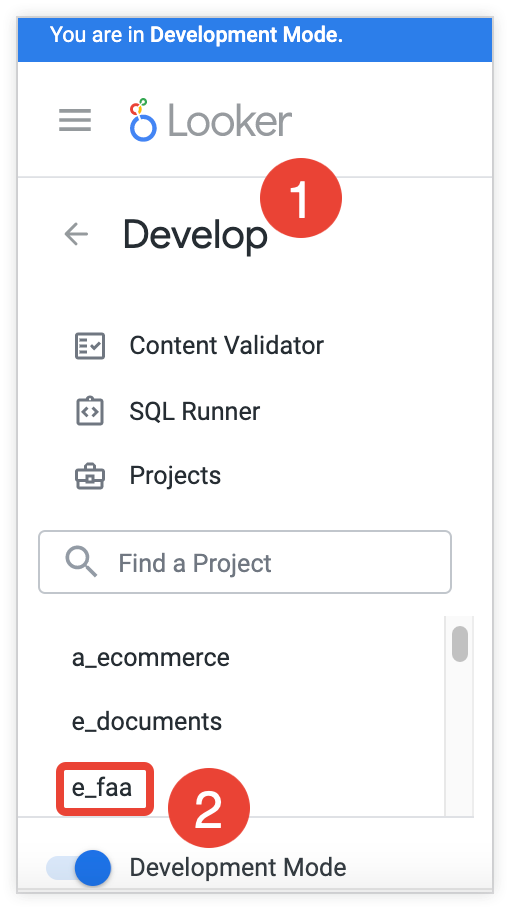
- [Develop](開発)をクリックして、[Develop](開発)メニューを開きます。
- [開発] メニューから、アクセスするプロジェクトの名前をクリックします。
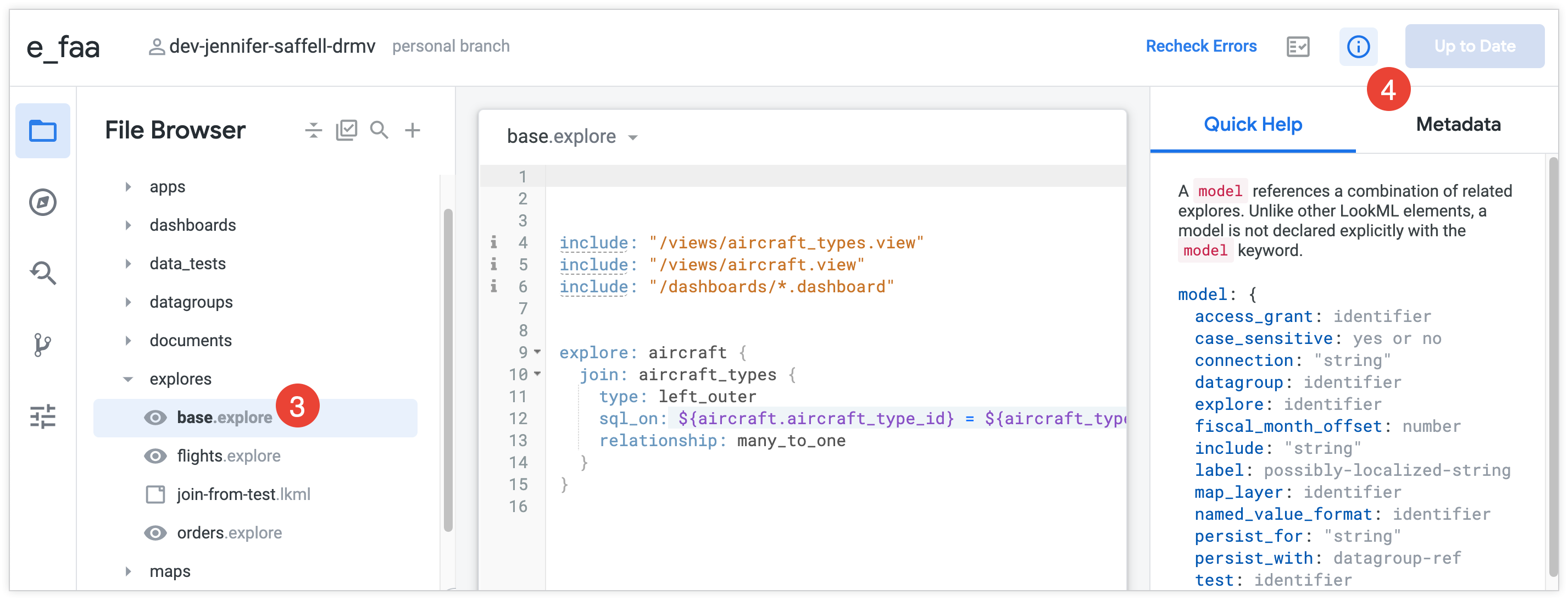
[Develop] メニューから LookML プロジェクトを開くと、Looker IDE はそのプロジェクト内の LookML ファイルのいずれかを開きます。
- プロジェクトに
readme.mdという名前のドキュメント ファイルが含まれている場合、IDE はそのファイルを開きます。 readme.mdドキュメント ファイルがない場合、IDE は最初のアルファベット ドキュメント ファイルを開きます。- プロジェクトにドキュメント ファイルがない場合、IDE は最初のアルファベットのモデルファイルを開きます。
- プロジェクトにモデルファイルがない場合、IDE はあらゆる形式の最初のアルファベット ファイルを開きます。
別のプロジェクト ファイルを開くには、Looker IDE のサイドパネルでファイル名をクリックします。Looker IDE の構成について詳しくは、IDE でのフォルダの操作に関するドキュメントをご覧ください。
LookML オブジェクトまたはプロジェクト ファイルを検索して、そのファイルに移動する
Looker IDE では、クイック検索を行って LookML オブジェクトやプロジェクト ファイルに直接移動できます。キーボード ショートカットの Command-J(Mac)または Ctrl+J(Windows)を使用するか、ファイル ブラウザまたはオブジェクト ブラウザからオブジェクトまたはファイルに移動アイコンをクリックします。
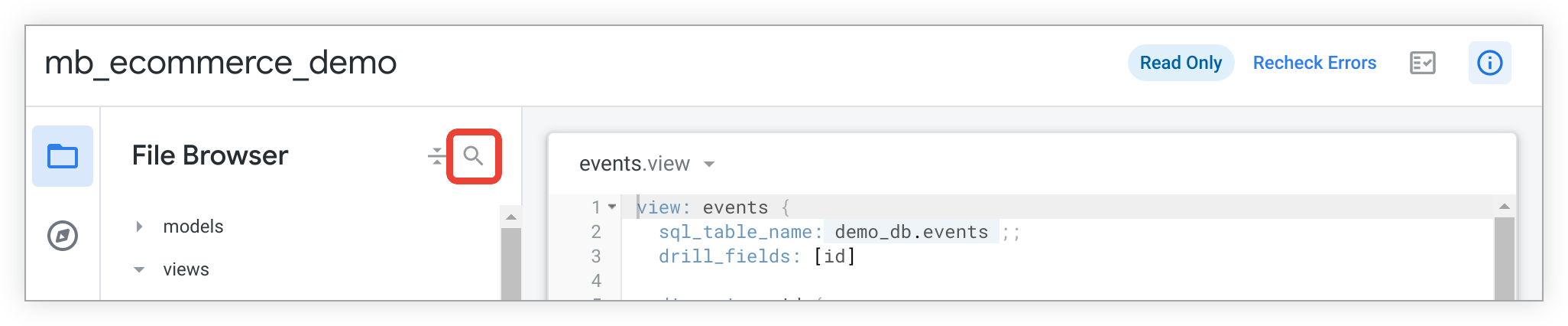
検索キーワードを入力できるテキスト フィールドが開きます。検索キーワードは、単語または任意の単語です。入力すると、一致するすべてのオブジェクトとファイルが検索結果に表示されます。
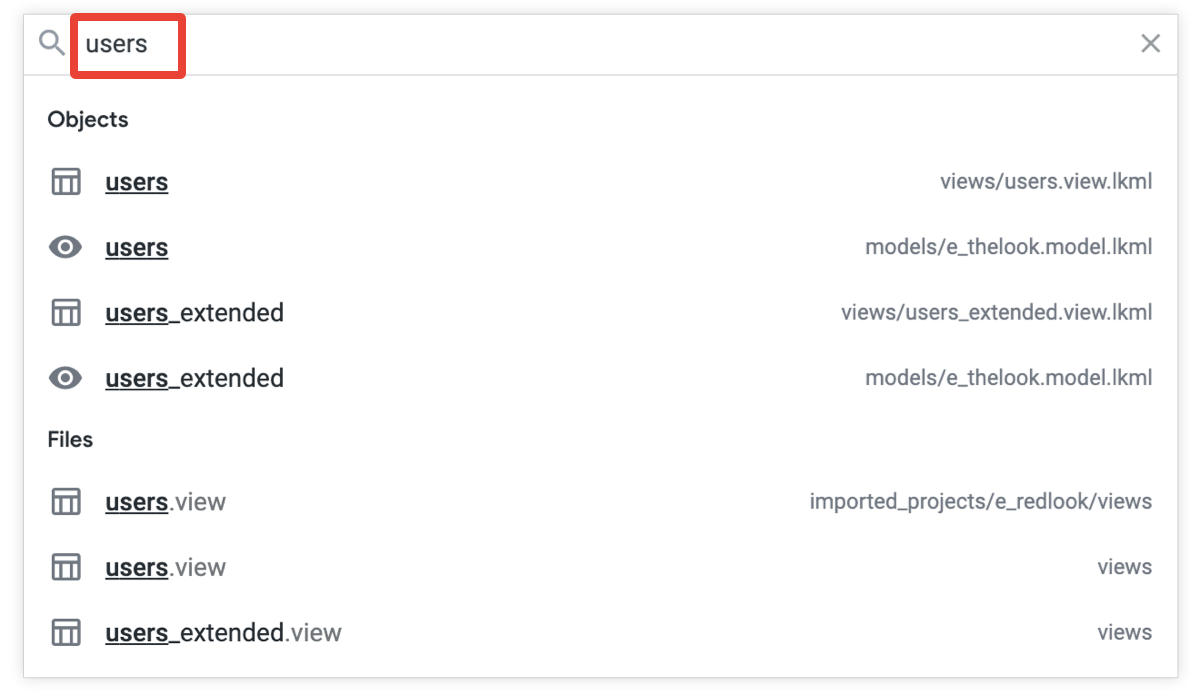
結果には、検索キーワードに名前が含まれるすべてのファイルとオブジェクトが表示されます。
- LookML オブジェクトの場合、検索結果にはオブジェクトが定義されているプロジェクト ファイルが表示されます。
- プロジェクト ファイルの場合、検索結果にはそのファイルが含まれている IDE フォルダが表示されます。
ファイルをクリックしてファイルを開くか、オブジェクトをクリックしてオブジェクトの定義に移動します。ここでは、users Explore が選択されています。
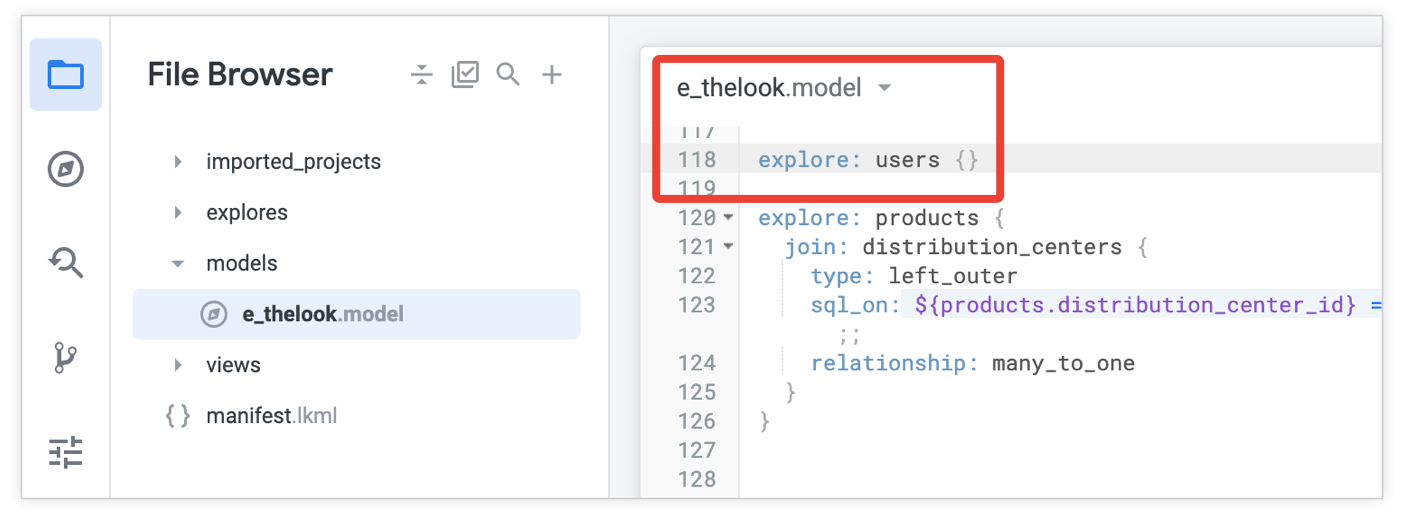
Explore から LookML へのアクセス
Explore の LookML や、Explore のフィールドに直接アクセスすることもできます。
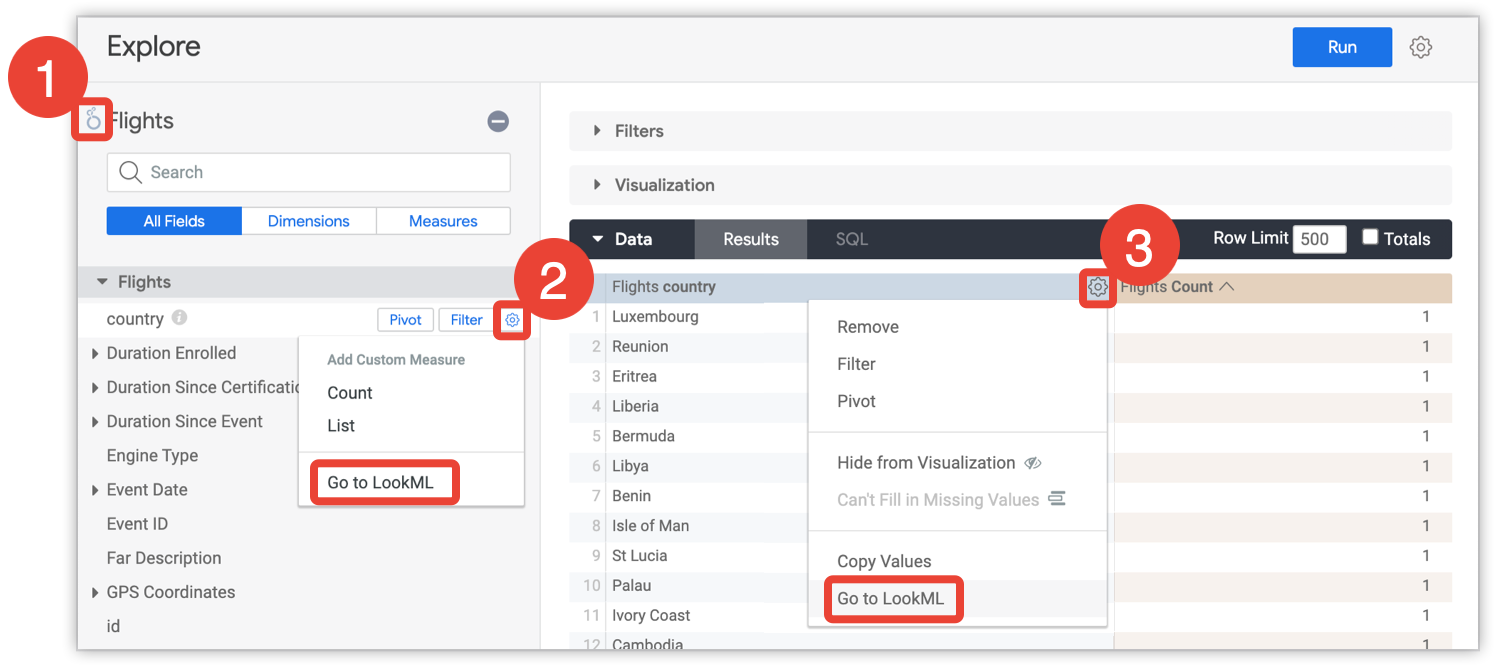
- Explore の LookML を表示するには、Explore 名の横にある Looker アイコンをクリックします。
- フィールド選択ツールでフィールドの LookML を確認するには、フィールド選択ツールでフィールドの歯車メニューを開き、[LookML に移動] を選択します。
- 結果テーブルのフィールドの LookML を表示するには、テーブル ヘッダーでフィールドの歯車メニューを開き、[LookML に移動] を選択します。
フィールドを選択すると、対応する LookML ファイルのフィールド定義に直接移動します。
オブジェクトのブラウザパネルから LookML にアクセスする
オブジェクトのブラウザパネルを使用すると、プロジェクト内のすべてのオブジェクトを表示したり、特定のオブジェクトの LookML に移動したりできます。オブジェクトのブラウザパネルを使用するには、Looker IDE のフォルダ アイコンの下にあるオブジェクト ブラウザのアイコンを選択します。次に、オブジェクトのブラウザパネルでオブジェクトの名前を選択することで、オブジェクトの LookML に移動できます。オブジェクトを選択すると、そのオブジェクトで定義されているファイルが IDE によって表示され、オブジェクトの宣言の最初の行にカーソルが配置されます。
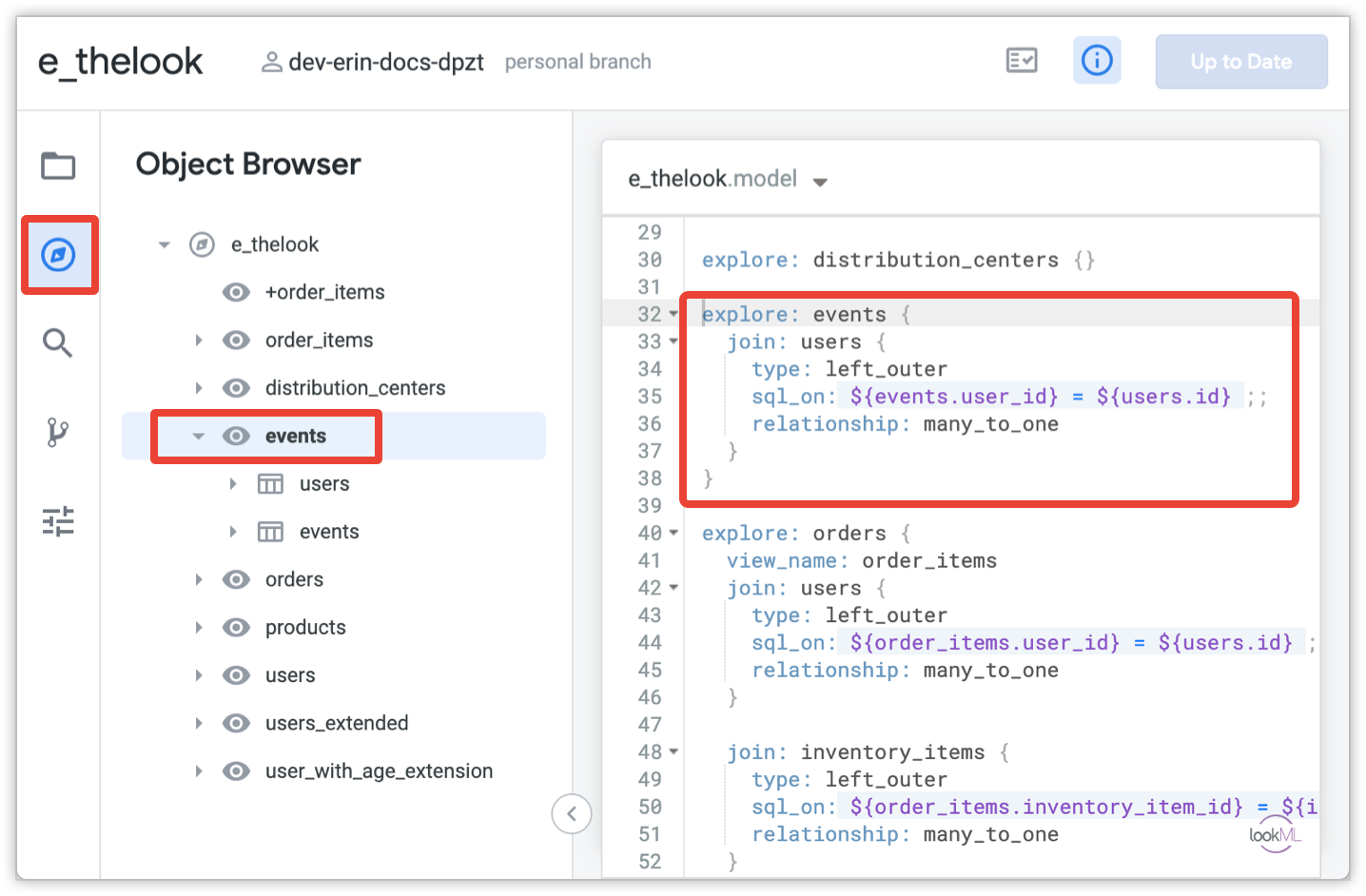
詳細については、オブジェクト ブラウザパネルを使用したプロジェクトのナビゲートをご覧ください。
既存のプロジェクトとそのモデル
[LookML Projects] ページで既存のプロジェクトを表示するには、[Develop] メニューをクリックし、[Manage LookML Projects] を選択します。
[LookML Projects] ページの上部に、既存のプロジェクトが表示されます。本番環境モードでは、生成されて本番環境に push されたプロジェクトが表示されます。開発モードでは、本番環境から pull したプロジェクトや開発モードで自分で生成したプロジェクトが表示されます。
プロジェクトを表示するには、manage_models 権限またはプロジェクトの 1 つ以上のモデルに対する develop 権限が必要です。
manage_models 権限がある場合は、プロジェクトの下位にあるモデルの構成を追加または編集できます。
新しいプロジェクトまたは既存のプロジェクトの新しいモデルを指定するには、新しい LookML プロジェクトの作成に関するドキュメント ページをご覧ください。
プロジェクトのリスティングを表示する
以下に、LookML プロジェクト ページのプロジェクト リスティングの例を示します。プロジェクト リスティングの各要素について説明します。
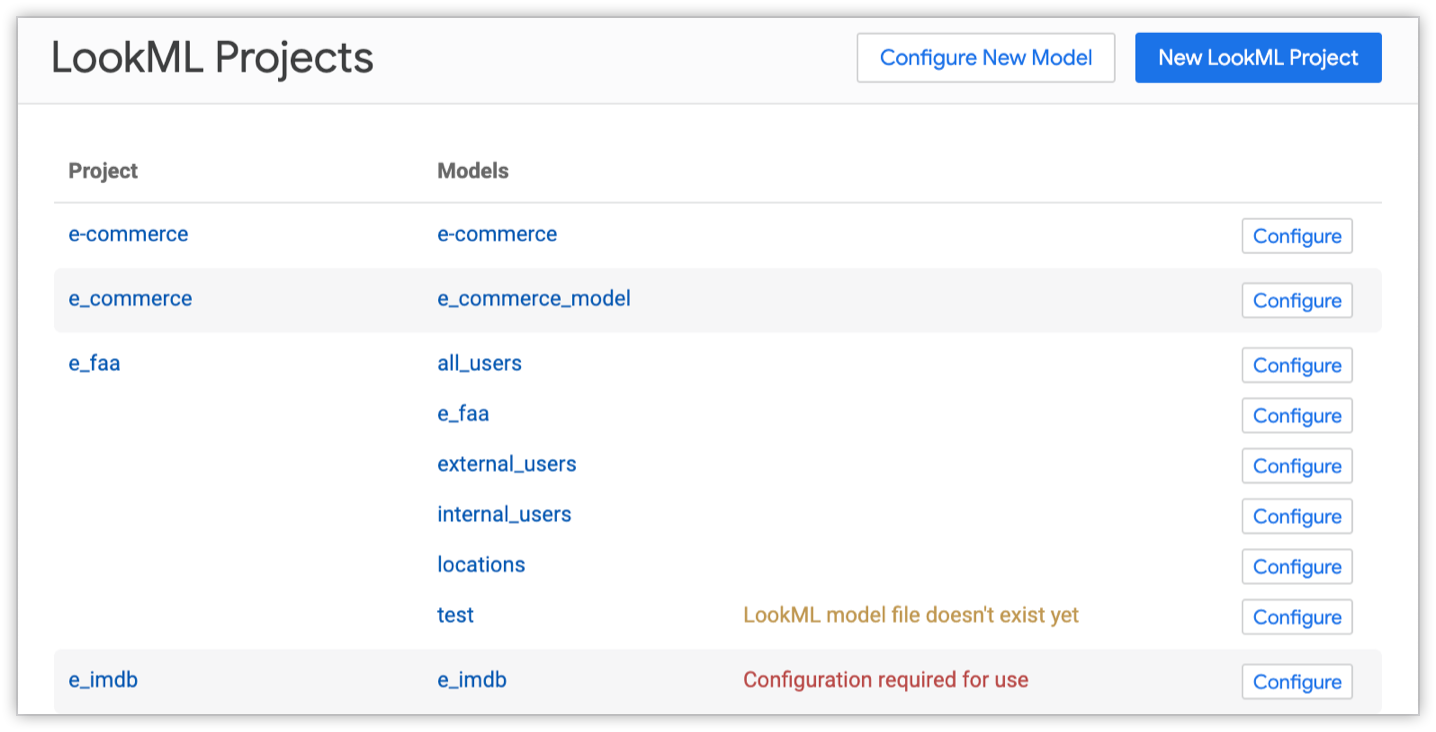
プロジェクト名
これはプロジェクトの名前です。各プロジェクトの横に 1 つ以上のモデルが表示される場合があります。プロジェクト名をクリックすると、そのプロジェクトの LookML に移動できます。プロジェクトで古い YAML ベースの LookML を使用している場合は、プロジェクト名の横に表示されます。
モデル
これは、対象プロジェクトの LookML モデルファイルのセットです。
開発モードが本番環境と異なる場合、このリストは開発モードと本番環境の間で変わる可能性があります。たとえば、まだ本番環境に push していない新しいモデルを開発モードで作成した可能性があります。
構成に関する問題
モデルに問題がある場合、モデルには構成の問題を示すステータスが表示されます。
| 問題 | 説明 |
|---|---|
| LookML モデルファイルはまだ存在しません | この問題は、他のユーザーがこのページでモデルを構成しても、それに対応する LookML ファイルをまだ作成していない場合に表示されます。 |
| 使用する必要がある構成 | この問題は、既存のプロジェクトで新しい LookML モデルファイルが作成され、このページでまだ構成されていない場合に表示されます。 |
| 接続 'x' 存在しません | モデルファイルで宣言された connection が存在しない(スペルミスがあった場合や、まだ作成していない場合など)。 |
| モデル 'x' 接続を使用できません 'y' | このページの設定に従い、モデルファイルで宣言された connection は使用できません。 |
| &x39; x'モデルは、プロジェクト ' y' ですでに構成されています。 | モデル名は、異なるプロジェクトにある場合でも、Looker インスタンス内で一意である必要があります。 |
設定ボタン
[Configure] ボタンがプロジェクトのリストの横にある場合は、プロジェクトのモデル構成を追加または編集できます。
Marketplace プロジェクトのリスティングの表示
[LookML Projects] ページの [Marketplace プロジェクト] には、Marketplace アプリケーション、ブロック、プラグインのインストール中に作成されたプロジェクトが一覧表示されます。各 Marketplace プロジェクトのリスティングには、次の要素が含まれます。

- リスティング: Looker Marketplace にあるアプリケーション、ブロック、プラグインのリスティングへのリンク。
- プロジェクト: プロジェクトの名前。プロジェクト名をクリックすると、その LookML を表示または編集できます。
- [LookML を表示] ボタンまたは [LookML を編集] ボタン: Marketplace プロジェクトブロックには、読み取り専用のコアプロジェクトの [LookML を表示] ボタン、または構成プロジェクトの [LookML を編集] ボタンを選択して、プロジェクトに移動できます。後者はカスタマイズできます。Marketplace のブロックのカスタマイズの詳細については、Looker Marketplace のブロックのカスタマイズに関するドキュメントをご覧ください。
- モデル: 指定したプロジェクトの LookML モデルファイルのセット。
- [Configure] ボタン: プロジェクトのリストの横に [Configure] ボタンがある場合、プロジェクトのモデル構成を追加または編集できます。
構成の追加と編集
[Configure] ボタンがプロジェクトのリストの横にある場合は、プロジェクトのモデル構成を追加または編集できます。
モデルに構成がない場合、[構成] をクリックすると [モデルの構成] ページが表示されます。[モデルの構成] ページでは、モデル名、プロジェクト名、モデルで使用できる接続を指定できます。
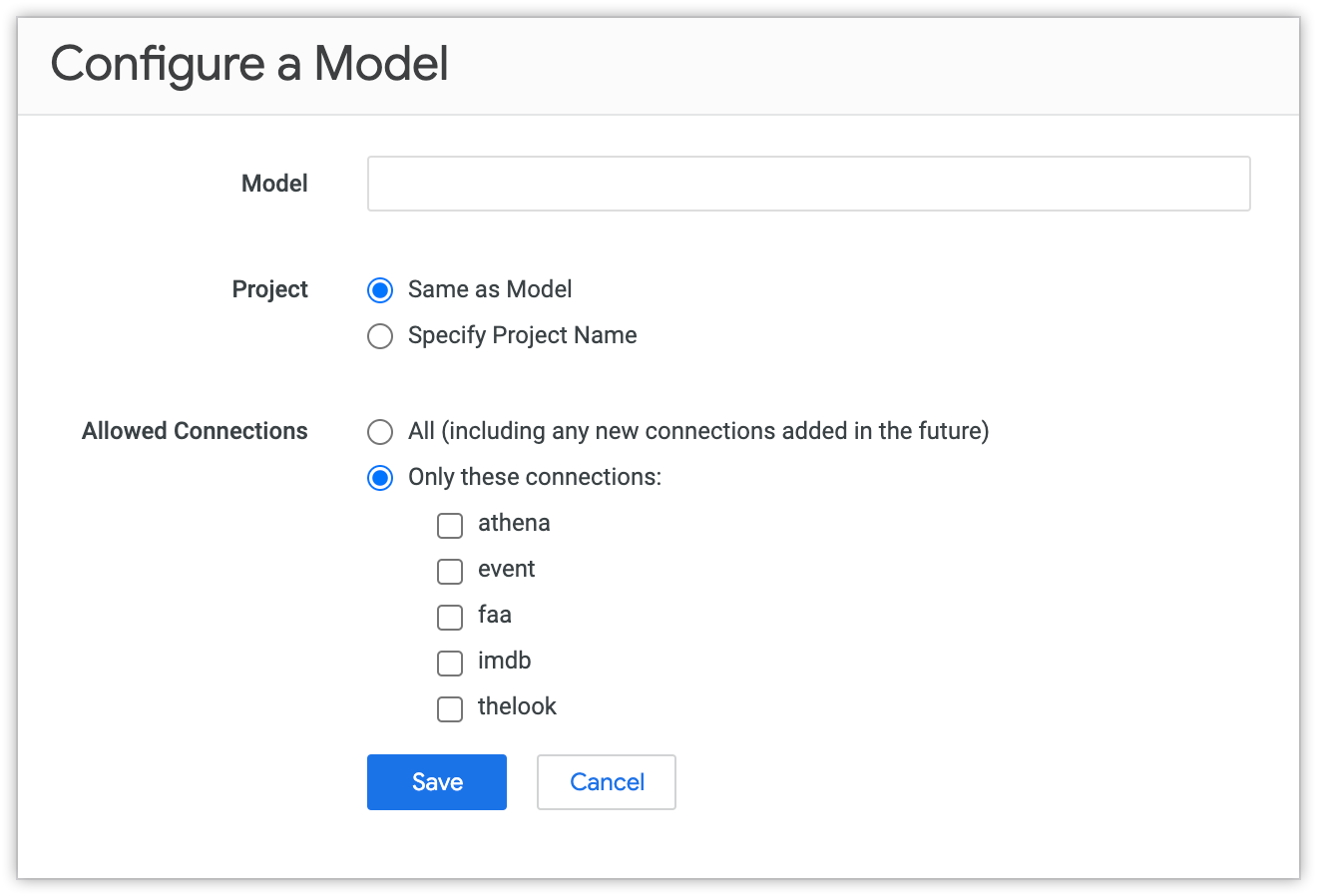
モデルに構成がある場合は、[構成] をクリックすると、[モデル構成の編集] ページが表示されます。[モデル構成の編集] ページで、モデルで使用できる接続を変更できます。
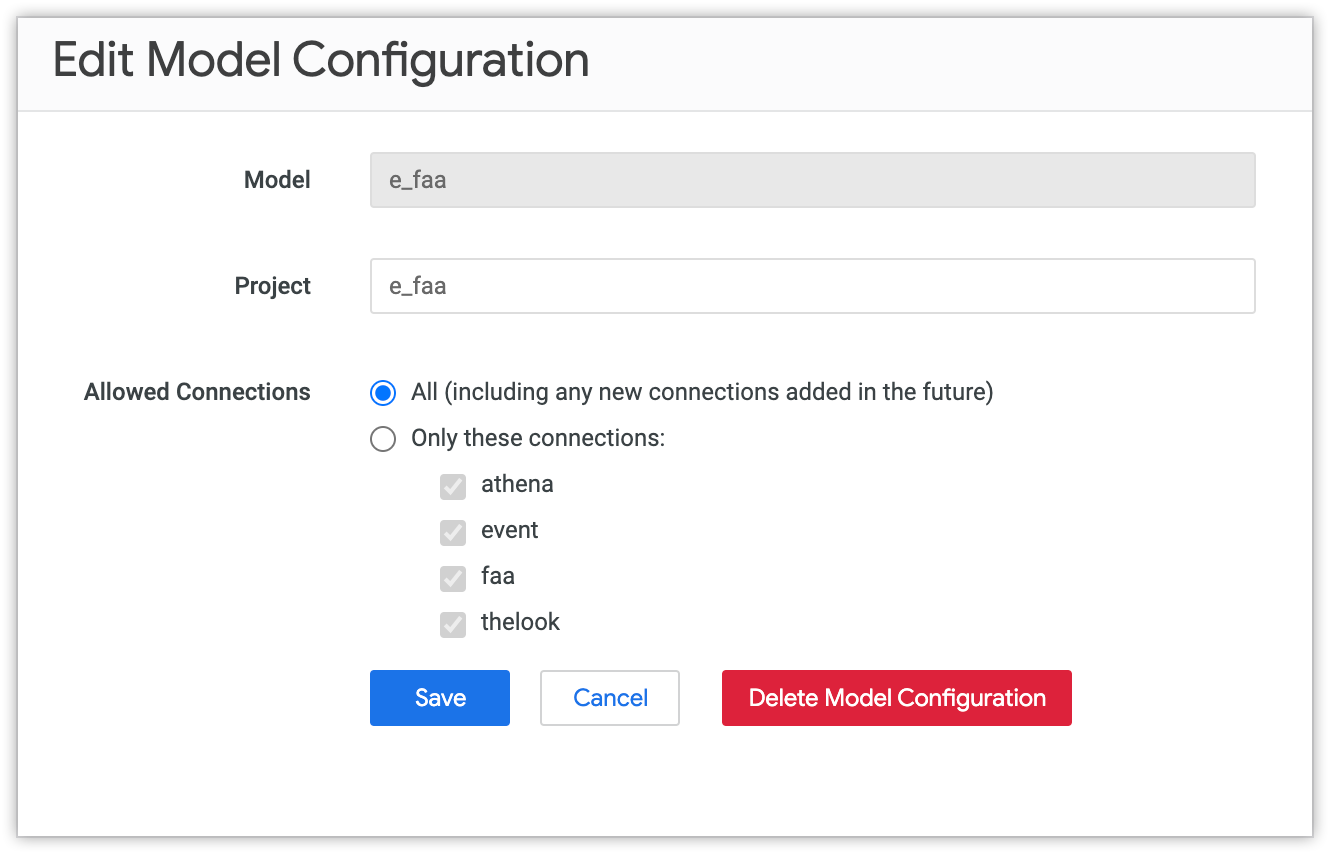
モデル名を表示できますが、名前を変更することはできません。モデルの名前は、Looker IDE の [Models] セクションで使用するファイル名によって決まります。
[プロジェクト] フィールドで、モデルを別のプロジェクトに関連付けるように指定できます。たとえば、同じ名前のモデルを含む新しいプロジェクトを作成した場合、モデル構成を新しいプロジェクトのモデルに関連付けるように移行できます。
[許可された接続] フィールドで、モデルを特定の接続のリストを使用するように制限するか、モデルに対して任意の接続(現在および将来のすべての接続)の使用を許可することができます。
プロジェクト名の変更
Looker 管理者は、プロジェクトの [Project Settings] ページでプロジェクト名を変更できます。
管理者ではない Looker 開発者の方は、[Project Settings] ページを表示できますが、オプションを変更することはできません。

- 開発モードが有効になっていることを確認します。
- プロジェクトで、IDE ナビゲーション バーの設定アイコンを選択してプロジェクト設定パネルを開きます。
- プロジェクト設定パネルで [構成] を選択します。
- [Project Configuration] の下の [Name] フィールドを使用して、プロジェクトの名前を編集します。
- [Project Configuration] ページで下にスクロールし、[Save Project Configuration] をクリックして新しいプロジェクト名を保存します。
プロジェクトの削除
Looker 管理者は、既存のプロジェクトを削除できます。[プロジェクトを削除] ボタンをクリックすると、Looker インスタンス全体の開発環境と本番環境におけるすべての LookML がプロジェクトから削除されます。
削除する前に、必ずプロジェクトを削除してください。復元は難しく、手間がかかります。
削除したプロジェクトは、[LookML Projects] ページの [プロジェクト] セクションに表示されなくなりますが、[構成済みのプロジェクト] セクションには引き続き表示されます。
プロジェクト構成を削除し、開発環境からプロジェクトを完全に削除するには:
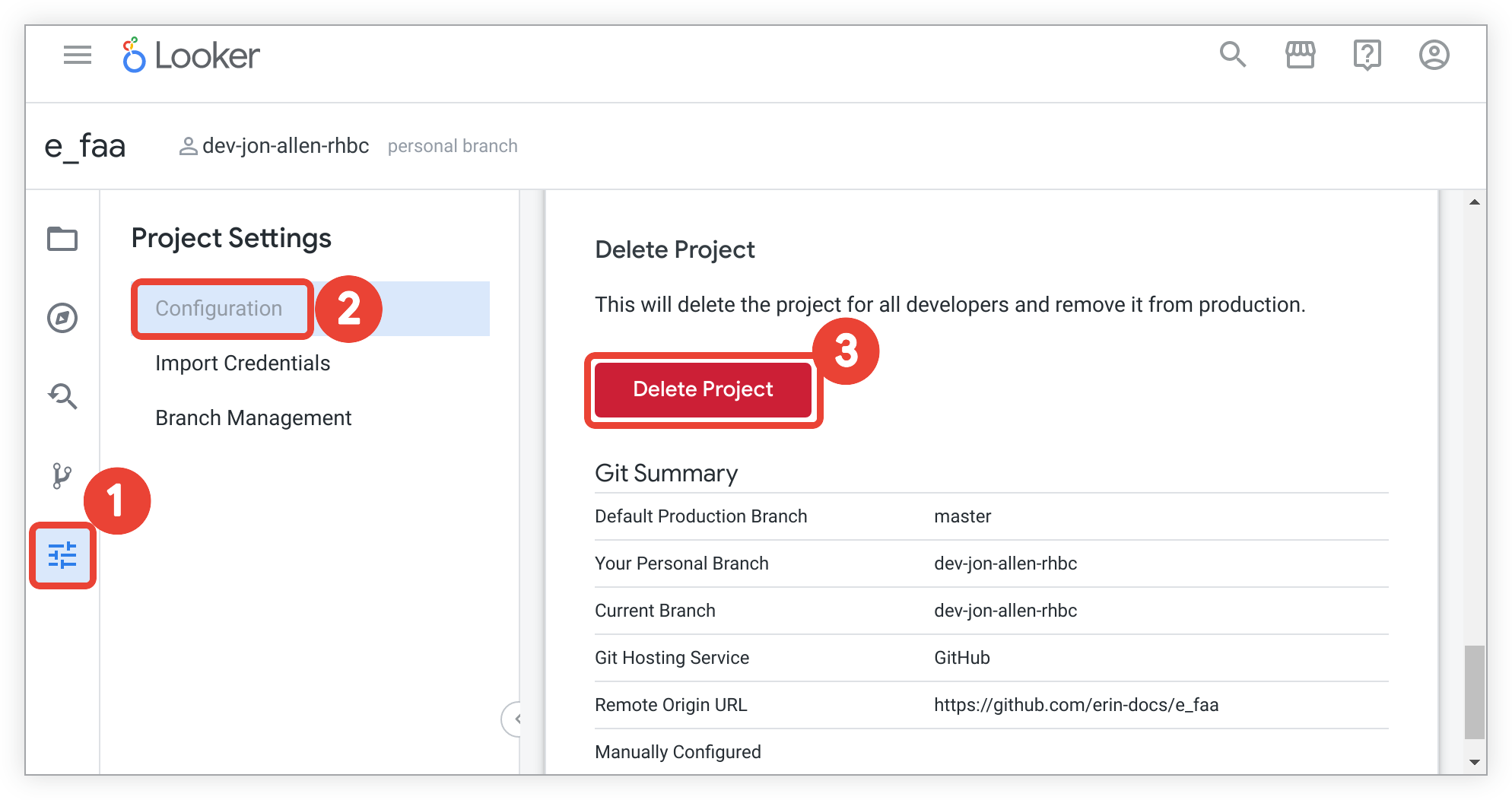
- プロジェクトで、IDE ナビゲーション バーの設定アイコンを選択して [Project Settings] パネルを開きます。
- [プロジェクトの設定] パネルで [構成] を選択してプロジェクトの構成を表示します。
- [プロジェクトの構成] で [プロジェクトを削除] を選択します。
[プロジェクトの削除] ウィンドウで、プロジェクトが削除された場合に失われる警告と同期されていない変更を確認します。
ブラウザの戻るボタンをクリックしてオペレーションをキャンセルし、プロジェクトに戻ります。
プロジェクトを削除する必要がある場合は、テキスト ボックスにプロジェクト名を入力します。
[<プロジェクト>> を完全に削除] ボタンをクリックします。
構成のみを含むプロジェクト
[保留中のプロジェクト] セクションには、プロジェクト名で構成されていて、まだ生成されていないモデルが含まれています。
したがって、[Pending Projects] セクションには、LookML がまだ設定されていないだけで構成されるプロジェクトやモデルが含まれます。
manage_models 権限が付与されていない開発者がいる場合に、プロジェクトを設定する前にモデルを構成すると便利です。モデルはすでに構成されているので、プロジェクトとモデルを作成するとすぐに、クエリを実行できます。プロジェクトが作成されると、そのプロジェクトのリスティングが [LookML Projects] ページの上部に移動します。
プロジェクトのリスティングを表示する
以下に、[Pending Projects] セクションの例を示します。このセクションの要素についても説明します。

プロジェクト名
このセクションでは、構成済みで、まだ生成されていないプロジェクトを一覧表示します。このフィールドのプロジェクト名は、プロジェクトに想定される名前です。プロジェクト名をクリックして、[New Project] ページを表示し、そこでプロジェクトを生成できます。[New Project] ページにアクセスするには、開発モードになっている必要があります。
モデル
これは、モデル構成の作成時に指定されたモデル名です。
許可された接続
モデル名の右側の列には、モデル構成の作成時にこのモデルで許可された接続が表示されます。
構成の編集
[Configuration] ボタンをクリックすると、プロジェクト名とこのモデルで許可される接続を変更できます。クリックしてモデル構成を編集します。
[モデル構成の編集] ページで、モデルで使用できる接続を変更できます。モデル名を表示できますが、名前は変更できません。
モデルを別のプロジェクトに関連付けるように指定することもできます。たとえば、同じ名前のモデルを含む新しいプロジェクトを作成した場合、モデル構成を新しいプロジェクトのモデルに関連付けるように移行できます。
プロジェクトへの LookML の追加
[LookML を追加] ボタンをクリックすると、そのプロジェクトの [新しいプロジェクト] ページが開き、LookML 生成ツールを使用して、データベース内の一連のテーブルに基づいて LookML を自動的に生成できます。
